电脑硬件故障全攻略(超全!整理完毕)
- 格式:doc
- 大小:70.00 KB
- 文档页数:20

电脑硬件故障排除指南常见故障的解决方法和预防措施电脑硬件故障排除指南:常见故障的解决方法和预防措施故障一:系统无法启动1. 检查电源连接- 确保电源插头牢固连接在电源插座上- 检查电源线是否受损,如有损坏及时更换2. 检查硬件连接- 确保主板、内存、显卡等硬件设备连接牢固- 清理连接孔上的灰尘或脏物3. 重置BIOS设置- 关闭电脑电源- 打开电脑主机箱,找到BIOS电池并拔下一分钟后重新插入- 启动电脑并进入BIOS,恢复默认设置4. 检查硬盘状态- 运行硬盘自检程序,检测硬盘是否出现故障- 如发现有坏道,尝试修复或更换硬盘预防措施:- 定期清理电脑内部和外部的灰尘- 避免电源过载,使用稳定的电源供应- 安装一台可靠的杀毒软件和防火墙- 及时备份重要数据,避免数据丢失风险故障二:蓝屏错误1. 检查最近安装的软件或驱动程序- 卸载最近安装的软件或驱动程序,可能有冲突引起蓝屏错误2. 更新操作系统和驱动程序- 确保操作系统和驱动程序是最新版本,及时更新修复BUG 3. 检查内存问题- 运行内存测试工具,检测内存是否损坏- 如有损坏,更换错误模块并重新测试预防措施:- 定期清理系统垃圾文件,保持系统运行良好- 使用可靠的软件源,避免下载恶意软件- 定期升级系统和驱动程序,以获取最新的安全补丁故障三:硬件设备无法正常工作1. 检查连接和电源- 检查设备连接是否正确,确保电源充足- 确保设备的插头和插孔干净,无杂物堵塞2. 更新驱动程序- 下载并安装最新的设备驱动程序- 驱动程序更新可能修复设备兼容性问题3. 重启设备和电脑- 关闭设备电源,等待片刻后重新开启- 针对外部设备,尝试重启电脑,重新识别设备4. 检查设备状态- 在设备管理器中检查设备状态和错误提示- 根据错误提示进行相应的故障排除预防措施:- 定期清理设备,保持通风良好- 避免设备长时间过热,影响设备寿命- 防止设备受到撞击或水溅等外力损坏总结:电脑硬件故障在日常使用中时有发生,但我们可以通过一些简单的方法来排除故障。

电脑硬件故障排除方法大全近年来,电脑成为人们日常生活中不可或缺的工具。
然而,由于各种原因,电脑硬件出现故障的情况时有发生。
为了帮助读者快速解决电脑硬件故障,本文将详细介绍一些常见的电脑硬件故障排除方法。
1.电源故障电源故障是导致电脑无法正常启动的常见问题之一。
当电脑无法开机或突然关机时,首先应检查电源线是否连接稳固。
检查后确定连接正常,但问题仍然存在时,可以尝试更换电源线或使用其他电源插口。
若问题仍未解决,则可能是电源本身出现故障,此时最好寻求专业技术人员的帮助。
2.CPU故障CPU是电脑的“大脑”,一旦出现故障,电脑性能将受到严重影响甚至无法正常启动。
若电脑开机后无法进入操作系统的界面,可能是CPU故障引起。
此时,可以尝试打开电脑主机,检查CPU散热器是否正常工作,若发现散热器上有灰尘或杂物,应及时清理。
如果问题仍然存在,可能需要更换CPU。
3.内存故障内存是电脑的重要组成部分,用于存储运行时的数据和程序。
当电脑运行缓慢、频繁死机或出现蓝屏时,可能是内存出现故障。
首先,可以尝试重新插拔内存条,确保连接良好;其次,可以使用内存测试软件进行检测和修复。
如果问题仍然存在,可能需要更换内存条。
4.硬盘故障硬盘是存储电脑数据的重要设备,一旦出现故障,会导致数据丢失或无法访问。
当电脑启动缓慢、读写速度变慢或出现系统崩溃时,可能是硬盘问题。
首先,可以尝试重新连接硬盘数据线,若问题仍未解决,可以使用硬盘测试工具进行检测和修复。
如果问题依然存在,可能需要更换硬盘。
5.显卡故障显卡是电脑显示图像的核心设备,当电脑开机后屏幕无信号或显示图像模糊时,可能是显卡故障。
首先,可以尝试重新插拔显卡,并确保连接稳固。
其次,可以更新显卡驱动程序或使用显卡测试软件进行检测和修复。
如果问题仍然存在,可能需要更换显卡。
6.主板故障主板是电脑的核心部件,其连接了各种硬件设备。
当电脑开机后无法正常启动或无法唤醒时,可能是主板故障。
首先,可以尝试清理主板表面的灰尘和杂物,确保连接正常。

电脑中常见的硬件故障及解决方法在现代社会,电脑已经成为我们生活和工作中不可或缺的工具。
然而,由于长时间使用或其他原因,电脑中的硬件故障时有发生。
这些故障可能导致电脑无法正常工作,给我们的生活和工作带来很大的困扰。
本文将介绍一些常见的电脑硬件故障,并提供相应的解决方法。
一、电脑无法开机电脑无法开机是我们使用电脑时最常见的问题之一。
造成电脑无法开机的原因有很多,可能是电源故障、主板故障、内存故障等。
解决这个问题的方法也各不相同。
首先,我们可以检查电源是否连接正常。
有时候电源线松动或者插头没有插牢,会导致电脑无法正常开机。
因此,我们可以先尝试重新插拔电源线,确保其连接稳固。
如果电源连接正常,那么可能是主板故障导致电脑无法开机。
这时,我们可以尝试重置主板。
具体方法是,将电脑断电并拔掉电源线,然后按住电源按钮10秒钟,再重新插上电源线并尝试开机。
如果主板故障,这个方法可能会解决问题。
如果以上方法都无效,那么可能是内存故障导致电脑无法开机。
我们可以尝试将内存条取下,然后重新插上。
如果问题仍然存在,那么可能需要更换新的内存条来解决问题。
二、电脑频繁死机电脑频繁死机是另一个常见的硬件故障。
这种情况下,电脑会突然停止响应,屏幕冻结,无法进行任何操作。
造成电脑频繁死机的原因也有很多,可能是CPU过热、硬盘故障、内存不足等。
首先,我们可以检查CPU温度是否过高。
如果CPU过热,电脑就会频繁死机。
我们可以使用温度监控软件来检测CPU温度,如果温度过高,可以尝试清理电脑内部的灰尘,或者更换散热器来解决问题。
如果CPU温度正常,那么可能是硬盘故障导致电脑频繁死机。
我们可以使用硬盘检测工具来检测硬盘是否有坏道或其他问题。
如果发现硬盘故障,可以尝试修复或更换硬盘。
此外,内存不足也可能导致电脑频繁死机。
我们可以通过任务管理器查看内存使用情况,如果内存占用率过高,可以尝试关闭一些不必要的程序或增加内存条来解决问题。
三、电脑无法识别外部设备有时候,我们连接外部设备(如打印机、移动硬盘等)到电脑上,却发现电脑无法识别这些设备。

了解电脑硬件的常见问题和解决方法电脑硬件的常见问题和解决方法随着电脑的广泛应用,越来越多的人使用电脑来处理工作和娱乐。
然而,电脑硬件问题也会经常出现,给用户带来困扰。
本文将介绍一些常见的电脑硬件问题,并提供相应的解决方法,希望能够帮助读者更好地了解和解决这些问题。
一、电脑启动问题1. 电源无法正常开启当电脑电源无法正常开启时,首先要检查电源线是否连接良好,以及电源插座是否工作正常。
然后可以尝试更换电源线或者插座,如果仍然无法开启,可能是电源故障导致的,建议更换电源。
2. 电脑启动后无法进入操作系统如果电脑启动后无法正常进入操作系统,首先检查硬盘是否正常连接。
可以打开电脑主机,确认硬盘连接是否松动。
如果连接正常,可能是硬盘损坏或操作系统故障导致的。
可以尝试使用安装盘进行修复,如果无效,可能需要更换硬盘或重新安装操作系统。
二、显示问题1. 屏幕无法显示或显示异常当电脑屏幕无法正常显示或显示异常时,首先检查显示器电源线和数据线是否连接良好。
可以尝试重新插拔数据线,或者更换数据线。
如果这些方法都没有效果,可能是显示器故障导致的,建议更换显示器。
2. 显示器出现闪烁或颜色异常当显示器出现闪烁或颜色异常时,可能是显示器设置有问题。
可以尝试调整显示器的刷新率或者分辨率,看是否能够解决问题。
如果仍然无效,可能是显卡故障导致的,建议更换显卡。
三、硬件设备问题1. USB设备无法识别当连接USB设备后,电脑无法识别或无法正常使用时,首先检查USB设备是否连接稳定。
可以尝试更换USB接口或者使用其他USB设备进行测试,以确定是设备故障还是电脑接口故障。
如果其他USB设备可以正常使用,那么可能是这个设备的问题,建议更换设备。
2. 打印机无法正常工作当打印机无法正常工作时,首先确保打印机连接正常。
检查打印机是否正常通电,纸张是否放置正确。
可以尝试重新启动打印机和电脑,并重新安装打印机驱动程序。
如果这些方法都无效,可能是打印机故障导致的,建议更换打印机。
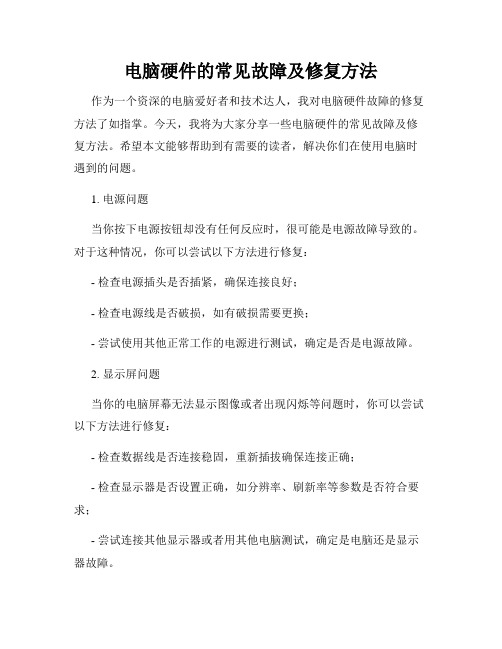
电脑硬件的常见故障及修复方法作为一个资深的电脑爱好者和技术达人,我对电脑硬件故障的修复方法了如指掌。
今天,我将为大家分享一些电脑硬件的常见故障及修复方法。
希望本文能够帮助到有需要的读者,解决你们在使用电脑时遇到的问题。
1. 电源问题当你按下电源按钮却没有任何反应时,很可能是电源故障导致的。
对于这种情况,你可以尝试以下方法进行修复:- 检查电源插头是否插紧,确保连接良好;- 检查电源线是否破损,如有破损需要更换;- 尝试使用其他正常工作的电源进行测试,确定是否是电源故障。
2. 显示屏问题当你的电脑屏幕无法显示图像或者出现闪烁等问题时,你可以尝试以下方法进行修复:- 检查数据线是否连接稳固,重新插拔确保连接正确;- 检查显示器是否设置正确,如分辨率、刷新率等参数是否符合要求;- 尝试连接其他显示器或者用其他电脑测试,确定是电脑还是显示器故障。
3. 硬盘问题硬盘是存储电脑数据的重要组件,遇到故障可能会导致数据丢失或无法正常读取。
以下是一些常见的硬盘问题及修复方法:- 硬盘出现奇怪的噪音或者震动,可能是硬盘驱动器损坏,需要更换硬盘;- 当你的电脑无法读取硬盘时,可以尝试重启电脑或者重新插拔硬盘连接线;- 如果硬盘不能正常启动,可以进入BIOS进行硬盘检测,修复或者更换问题硬盘。
4. 内存问题内存是电脑运行所需的临时存储空间,当内存出现故障时会导致电脑卡顿或者蓝屏等问题。
以下是一些常见的内存问题及修复方法:- 当电脑频繁蓝屏或者出现奇怪的错误提示时,可能是内存故障导致的,可以尝试更换内存;- 如果你的电脑运行变得缓慢或者应用程序反应迟钝,可以尝试增加内存容量。
5. 散热问题电脑长时间运行可能会导致过热,影响性能甚至损坏硬件。
以下是一些常见的散热问题及修复方法:- 清洁散热器和风扇,确保其没有灰尘或者堵塞;- 在电脑的散热部位增加额外散热器或者使用散热垫等辅助散热设备;- 注意电脑的工作环境,尽量避免将电脑放置在封闭空间或者阳光直射的地方。

应对电脑硬件故障的解决方案电脑硬件故障是我们在日常使用电脑过程中经常遇到的问题之一,它不仅会给我们的工作和生活带来困扰,还可能导致数据丢失和系统崩溃等严重后果。
因此,我们需要了解并掌握一些应对电脑硬件故障的解决方案,以便能够快速有效地解决这些问题。
一、硬件故障的常见症状及解决方案1. 电脑无法启动当我们按下电源按钮后,电脑没有任何反应,无法启动。
这可能是由于电源线松动、电源故障或主板故障等原因引起的。
解决方案:- 检查电源线是否插紧,确保电源连接正常。
- 尝试更换电源线或电源适配器,排除电源故障。
- 如果以上方法均无效,可能是主板故障,建议送修或更换主板。
2. 蓝屏或死机当我们使用电脑过程中突然出现蓝屏或死机现象,可能是由于内存不足、硬盘故障或驱动程序冲突等原因引起的。
解决方案:- 检查内存使用情况,关闭不必要的程序,释放内存空间。
- 运行磁盘清理工具,清理硬盘垃圾文件,释放硬盘空间。
- 更新或卸载可能引起冲突的驱动程序,确保驱动程序与系统兼容。
3. 电脑噪音过大当我们使用电脑时,突然听到异常大的噪音,可能是由于风扇故障、硬盘故障或电源故障等原因引起的。
解决方案:- 检查电脑风扇是否堵塞,清理风扇上的灰尘。
- 如果风扇故障,可以尝试更换风扇或送修维修。
- 如果噪音来自硬盘或电源,建议备份重要数据后立即更换硬盘或电源。
二、预防电脑硬件故障的措施除了及时解决硬件故障,我们还应该采取一些预防措施,以降低电脑硬件故障的发生率。
1. 定期清理电脑内部电脑内部的灰尘和杂物会导致电脑散热不畅,进而引发硬件故障。
因此,我们应该定期清理电脑内部,包括清洁风扇、散热器和其他零部件。
2. 避免过度使用电脑长时间连续使用电脑会导致硬件过热,增加硬件故障的风险。
因此,我们应该适当控制使用时间,定期休息,给电脑散热。
3. 定期检查硬件状态定期检查电脑硬件的状态,包括硬盘、内存、主板等,及时发现并解决潜在问题,可以有效预防硬件故障的发生。
电脑中常见的硬件故障及其解决方法电脑是现代生活中不可或缺的工具之一,使用电脑工作、学习、娱乐已经成为了我们日常生活的一部分。
然而,正因为电脑在我们生活中的重要性,当电脑出现硬件故障时,会给我们带来不便和困扰。
本文将介绍电脑中常见的硬件故障及其解决方法,帮助读者快速排除故障,恢复电脑正常运行。
一、电脑无法开机1. 电源故障:当电脑无法开机时,首先要检查电源是否连接正常或是否存在故障。
可以尝试重新插拔电源线以确保连接良好,或更换一个可靠的电源。
2. 内存问题:电脑无法开机还可能是内存模块存在问题。
可以尝试重新插拔内存模块,确保其连接正常。
若问题依旧,可以尝试更换或添加内存。
3. 主板故障:若以上方法均未解决问题,则可能是主板出现故障。
这时需要联系专业人士进行更换或修理。
二、显示器故障1. 无显示:当电脑开机后,显示器没有画面出现时,首先要检查显示器是否连接正常。
确保电源线和信号线连接良好。
同时,可以尝试将显示器连接到其他电脑上测试,确定是显示器故障还是其他原因引起的。
2. 色彩异常:如果显示器上的颜色显示异常,可以尝试调整显示器的色彩设置。
如果问题仍然存在,可能是显示器本身的问题,建议联系售后人员或专业维修人员进行检修。
三、键盘或鼠标故障1. 无响应:键盘或鼠标无法正常工作时,可以尝试重新连接或更换接口。
同时,检查驱动程序是否安装正确,是否需要进行更新。
若问题仍然存在,可能是设备本身的问题,需要更换新的键盘或鼠标。
2. 按键失灵:当键盘上的某些按键无法正常使用时,可以尝试清洁按键下的灰尘或其他污渍。
如果问题仍然存在,可能是键盘接触不良或损坏,需要更换新的键盘。
四、硬盘问题1. 硬盘噪音大:当电脑硬盘发出异常噪音时,需要立即备份重要数据,并检查硬盘是否松动或损坏。
如果硬盘没有松动且噪音依然存在,建议尽快联系专业维修人员进行修理或更换。
2. 硬盘读写缓慢:如果电脑使用过程中硬盘读写速度明显变慢,可以尝试清理硬盘垃圾文件,并进行磁盘碎片整理。
计算机硬件故障排除指南作为一名资深的计算机硬件故障排除专家,我深知在使用计算机的过程中,硬件故障是常常会遇到的问题。
这些故障不仅会让我们的工作和生活受到困扰,而且对我们的时间和金钱也会造成浪费。
为了帮助大家更好地解决这些问题,我将在本文中分享一些常见的计算机硬件故障以及排除方法。
希望我的指南能够帮到大家!1. 电源问题电源问题是导致计算机无法正常启动的常见原因之一。
当你按下电源按钮后,如果计算机没有任何反应,可能是电源出现了故障。
解决这个问题的方法是首先检查电源插头是否插紧,然后检查电源线是否连接稳定。
如果这些都没有问题,可以考虑更换电源或者送修。
2. 显示问题黑屏、闪烁、模糊等显示问题也是常见的硬件故障。
如果你的计算机屏幕变黑或者无法显示,请先检查电源线和显示器连接是否牢固。
如果连接正常,可以尝试重新启动计算机或调整显示器设置。
如果问题仍然存在,可能是显卡或显示器的故障,需联系专业人员修复。
3. 声音问题如果你听不到计算机的声音或者声音质量非常差,首先检查音频线是否连接正确。
另外,你还可以尝试调整音量设置,确认音频设备是否启用,或者通过设备管理器检查驱动程序是否需要更新。
如果问题仍未解决,可能是声卡出现了故障,建议寻求专业人士的帮助。
4. 硬盘问题硬盘问题通常会导致计算机运行缓慢或无法启动。
要排除硬盘故障,可以运行自带的磁盘检测工具进行检查,查看是否有坏道或文件系统错误。
另外,及时备份重要的数据也是防止硬盘故障带来损失的重要措施。
5. 内存问题内存问题会导致计算机频繁出现蓝屏、死机等情况。
如果你的计算机不稳定,建议进行内存检测。
可以通过运行内存检测软件或更换内存条的方法来判断是否存在内存问题,并及时解决。
6. CPU问题CPU是计算机的核心组件之一,其故障会导致计算机运行缓慢或者无法启动。
如果你的计算机持续发出警报声或者频繁死机,可能是CPU温度过高或者散热不良造成的。
此时,你可以清洁散热器,更换散热硅脂,或者添加风扇来降低CPU温度。
电脑硬件常见故障及维修建议大家好,今天我们要聊一聊关于电脑硬件的话题。
作为我们日常工作和生活中必不可少的工具,电脑在长时间使用后,难免会出现各种故障。
那么接下来,我们就一起来了解一些电脑硬件常见故障及维修建议,希望对大家有所帮助。
1.显示器无法正常显示让我们来说一说关于显示器无法正常显示的问题。
当你开机后,屏幕一片漆黑,或者显示内容模糊、闪烁,这时候可能是显示器接口松动或者显示器本身出现故障。
解决方法可以尝试重新插拔显示器线缆,或者更换显示器尝试。
如果问题依然存在,建议寻求专业维修人员的帮助。
2.电脑启动缓慢让我们来看看电脑启动缓慢的情况。
当你按下电源键后,电脑启动时间过长,可能是系统过载、启动项过多、硬盘损坏等原因造成。
建议进行系统清理,删除不必要的启动项,或者升级硬盘换成固态硬盘。
这样可以有效提升电脑启动速度,让你的工作更加高效。
3.电脑发热严重另外,我们来说一说电脑发热严重的问题。
电脑长时间使用后,发热是一个很常见的现象。
如果你发现电脑发热严重,可能是散热系统不良、灰尘堆积严重等原因导致。
建议定期清洁电脑散热风扇,并保持电脑通风良好。
如果问题持续存在,可以考虑更换散热系统或增加散热设备。
4.电脑死机频繁让我们来谈谈电脑死机频繁的情况。
在使用电脑过程中,突然出现蓝屏、卡死等现象,可能是软件冲突、内存问题、散热不良等引起。
建议更新系统补丁、升级内存条,或者重新安装操作系统。
避免同时运行多个占用内存较大的软件,可以有效降低电脑死机的概率。
电脑硬件常见故障包括显示器无法正常显示、电脑启动缓慢、电脑发热严重、电脑死机频繁等问题。
在面对这些故障时,我们可以尝试一些简单的维修方法,如重新插拔线缆、清理内存、更换硬盘等。
如果问题无法解决,建议及时寻求专业维修人员的帮助,以免造成更大的损失。
希望以上内容对大家有所帮助,让我们的电脑始终保持良好的状态,为我们的工作和生活提供更加便利的支持。
电脑故障之内存篇内存是电脑中最重要的配件之一,它的作用毋庸置疑,那么内存最常见的故障都有哪些呢?常见故障一:开机无显示内存条原因出现此类故障一般是因为内存条与主板内存插槽接触不良造成,只要用橡皮擦来回擦试其金手指部位即可解决问题(不要用酒精等清洗),还有就是内存损坏或主板内存槽有问题也会造成此类故障。
由于内存条原因造成开机无显示故障,主机扬声器一般都会长时间蜂鸣(针对AwardBios 而言)。
常见故障二:Windows注册表经常无故损坏,提示要求用户恢复此类故障一般都是因为内存条质量不佳引起,很难予以修复,唯有更换一途。
常见故障三:Windows经常自动进入安全模式此类故障一般是由于主板与内存条不兼容或内存条质量不佳引起,常见于高频率的内存用于某些不支持此频率内存条的主板上,可以尝试在CMOS设置内降低内存读取速度看能否解决问题,如若不行,那就只有更换内存条了。
常见故障四:随机性死机此类故障一般是由于采用了几种不同芯片的内存条,由于各内存条速度不同产生一个时间差从而导致死机,对此可以在CMOS设置内降低内存速度予以解决,否则,唯有使用同型号内存。
还有一种可能就是内存条与主板不兼容,此类现象一般少见,另外也有可能是内存条与主板接触不良引起电脑随机性死机。
常见故障五:内存加大后系统资源反而降低此类现象一般是由于主板与内存不兼容引起,常见于高频率的内存内存条用于某些不支持此频率的内存条的主板上,当出现这样的故障后你可以试着在COMS中将内存的速度设置得低一点试试。
常见故障六:运行某些软件时经常出现内存不足的提示此现象一般是由于系统盘剩余空间不足造成,可以删除一些无用文件,多留一些空间即可,一般保持在300M左右为宜。
常见故障七:从硬盘引导安装Windows进行到检测磁盘空间时,系统提示内存不足此类故障一般是由于用户在config.sys文件中加入了emm386.exe文件,只要将其屏蔽掉即可解决问题。
电脑故障之键盘篇键盘在使用过程中,故障的表现形式是多种多样的,原因也是多方面的。
有接触不良故障,有按键本身的机械故障,还有逻辑电路故障、虚焊、假焊、脱焊和金属孔氧化等故障.维修时要根据不同的故障现象进行分析判断,找出产生故障原因,进行相应的修理。
常见故障一:键盘上一些键,如空格键、回车键不起作用,有时,需按无数次才输入—个或两个字符,有的键,如光标键按下后不再起来,屏幕上光标连续移动,此时键盘其它字符不能输入,需再按一次才能弹起来。
这种故障为键盘的“卡键”故障,不仅仅是使用很久的旧键盘,有个别没用多久的新键盘上,键盘的卡键故障也有时发生。
出现键盘的卡键现象主要由以下两个原因造成的:一种原因就是键帽下面的插柱位置偏移,使得键帽按下后与键体外壳卡住不能弹起而造成了卡键,此原因多发生在新键盘或使用不久的键盘上。
另一个原因就是按键长久使用后,复位弹簧弹性变得很差,弹片与按杆摩擦力变大,不能使按键弹起而造成卡键,此种原因多发生在长久使用的键盘上。
当键盘出现卡键故障时,可将键帽拨下,然后按动按杆。
若按杆弹不起来或乏力,则是由第二种原因造成的,否则为第一种原因所致。
若是由于键帽与键体外壳卡住的原因造成“卡键”故障,则可在键帽与键体之间放一个垫片,该垫片可用稍硬一些的塑料(如废弃的软磁盘外套)做成,其大小等于或略大于键体尺寸,并且在按杆通过的位置开一个可使铵杆自由通过的方孔,将其套在按杆上后,插上键帽;用此垫片阻止键帽与键体卡住,即可修复故障按键;若是由于弹簧疲劳,弹片阻力变大的原因造成卡键故障,这时可特键体打开,稍微拉伸复位弹簧使其恢复弹性;取下弹片将键体恢复。
通过取下弹片,减少按杆弹起的阻力,从而使故障按键得到了恢复。
常见故障二:某些字符不能输入。
若只有某一个键字符不能输入,则可能是该按键失效或焊点虚焊。
检查时,按照上面叙述的方法打开键盘,用万用表电阻档测量接点的通断状态。
若键按下时始终不导通,则说明按键簧片疲劳或接触不良,需要修理或更换;若键按下时接点通断正常,说明可能是因虚焊、脱焊或金屑孔氧化所致,可沿着印刷线路逐段测量,找出故障进行重焊;若因金属孔氧化而失效,可将氧化层清洗干净,然后重新焊牢;若金属孔完全脱落而造成断路时,可另加焊引线进行连接。
常见故障三:若有多个既不在同一列,也不在同一行的按键都不能输入。
可能是列线或行线某处断路,或者可能是逻辑门电路产生故障。
这时可用100MHz的高频示波器进行检测,找出故障器件虚焊点,然后进行修复。
常见故障四:键盘输入与屏幕显示的字符不一致。
此种故障可能是由于电路板上产生短路现象造成的,其表现是按这一键却显示为同一列的其他字符,此时可用万用表或示波器进行测量,确定故障点后进行修复。
常见故障五:按下一个键产生一串多种字符,或按键时字符乱跳。
这种现象是由逻辑电路故障造成的。
先选中某一列字符,若是不含回车键的某行某列,有可能产生多个其他字符现象;若是含回车键的一列,将会产生字符乱跳且不能最后进入系统的现象,用示波器检查逻辑电路芯片,找出故障芯片后更换同型号的新芯片,排除故障。
电脑故障之刻录机篇常见故障一:安装刻录机后无法启动电脑首先切断电脑供电电源,打开机箱外壳检查IDE线是否完全插入,并且要保证PIN-1的接脚位置正确连接。
如果刻录机与其它IDE设备共用一条IDE线,需保证两个设备不能同时设定为“MA”(Master)或“SL”(Slave)方式,可以把一个设置为“MA”,一个设置为“SL”。
常见故障二:使用模拟刻录成功,实际刻录却失败刻录机提供的“模拟刻录”和“刻录”命令的差别在于是否打出激光光束,而其它的操作都是完全相同的,也就是说,“模拟刻录"可以测试源光盘是否正常,硬盘转速是否够快,剩余磁盘空间是否足够等刻录环境的状况,但无法测试待刻录的盘片是否存在问题和刻录机的激光读写头功率与盘片是否匹配等等。
有鉴于此,说明“模拟刻录”成功,而真正刻录失败,说明刻录机与空白盘片之间的兼容性不是很好,可以采用如下两种方法来重新试验一下:1.降低刻录机的写入速度,建议2X以下;2.请更换另外一个品牌的空白光盘进行刻录操作。
出现此种现象的另外一个原因就是激光读写头功率衰减现象造成的,如果使用相同品牌的盘片刻录,在前一段时间内均正常,则很可能与读写头功率衰减有关,可以送有关厂商维修。
常见故障三:无法复制游戏CD一些大型的商业软件或者游戏软件,在制作过程中,对光盘的盘片做了保护,所以在进行光盘复制的过程中,会出现无法复制,导致刻录过程发生错误,或者复制以后无法正常使用的情况发生。
常见故障四:刻录的CD音乐不能正常播放并不是所有的音响设备都能正常读取CD-R盘片的,大多数CD机都不能正常读取CD-RW 盘片的内容,所以最好不要用刻录机来刻录CD音乐。
另外,还需要注意的是,刻录的CD音乐,必须要符合CD-DA文件格式。
常见故障五:刻录软件刻录光盘过程中,有时会出现“BufferUnderrun”的错误提示信息“BufferUnderrun”错误提示信息的意思为缓冲区欠载。
一般在刻录过程中,待刻录数据需要由硬盘经过IDE界面传送给主机,再经由IDE界面传送到刻录机的高速缓存中(BufferMemory),最后刻录机把储存在BufferMemory里的数据信息刻录到CD-R或CD-RW盘片上,这些动作都必须是连续的,绝对不能中断,如果其中任何一个环节出现了问题,都会造成刻录机无法正常写入数据,并出现缓冲区欠载的错误提示,进而是盘片报废。
解决的办法就是,在刻录之前需要关闭一些常驻内存的程序,比如关闭光盘自动插入通告,关闭防毒软件、Window任务管理和计划任务程序和屏幕保护程序等等。
常见故障六:光盘刻录过程中,经常会出现刻录失败提高刻录成功率需要保持系统环境单纯,即关闭后台常驻程序,最好为刻录系统准备一个专用的硬盘,专门安装与刻录相关的软件。
在刻录过程中,最好把数据资料先保存在硬盘中,制作成“ISO镜像文件”,然后再刻入光盘。
为了保证刻录过程数据传送的流畅,需要经常对硬盘碎片进行整理,避免发生因文件无法正常传送,造成的刻录中断错误,可以通过执行“磁盘扫描程序”和“磁盘碎片整理程序”来进行硬盘整理。
此外,在刻录过程中,不要运行其它程序,甚至连鼠标和键盘也不要去轻易去碰。
刻录使用的电脑最好不要与其他电脑联网,在刻录过程中,如果系统管理员向本机发送信息,会影响刻录效果,另外,在局域网中,不要使用资源共享,如果在刻录过程中,其它用户读取本地硬盘,会造成刻录工作中断或者失败。
除此以外,还要注意刻录机的散热问题,良好的散热条件会给刻录机一个稳定的工作环境,如果因为连续刻录,刻录机发热量过高,可以先关闭电脑,等温度降低以后再继续刻录。
针对内置式刻录机最好在机箱内加上额外的散热风扇。
外置式刻录机要注意防尘,防潮,以免造成激光头读写不正常。
常见故障七:使用EasyCDPro刻录无法识别中文目录名在使用EasyCDPro刻录中文文件名的时候,可以在文件名选项中选取Romeo,就可以支持长达128位文件名,即64个汉字的文件名了。
另外,WinonCD、Nero、DirectCD2.x等都能很好地支持长中文文件名,EasyCDCreator在这方面要稍微麻烦一些。
电脑故障之声卡篇常见故障一:声卡无声。
出现这种故障常见的原因有:1.驱动程序默认输出为“静音”。
单击屏幕右下角的声音小图标(小嗽叭),出现音量调节滑块,下方有“静音”选项,单击前边的复选框,清除框内的对号,即可正常发音。
2.声卡与其它插卡有冲突。
解决办法是调整PnP卡所使用的系统资源,使各卡互不干扰。
有时,打开“设备管理”,虽然未见黄色的惊叹号(冲突标志),但声卡就是不发声,其实也是存在冲突,只是系统没有检查出来。
3.安装了DirectX后声卡不能发声了。
说明此声卡与DirectX兼容性不好,需要更新驱动程序。
4.一个声道无声。
检查声卡到音箱的音频线是否有断线。
常见故障二:声卡发出的噪音过大.出现这种故障常见的原因有:1.插卡不正。
由于机箱制造精度不够高、声卡外挡板制造或安装不良导致声卡不能与主板扩展槽紧密结合,目视可见声卡上“金手指”与扩展槽簧片有错位。
这种现象在ISA卡或PCI卡上都有,属于常见故障。
一般可用钳子校正。
2.有源音箱输入接在声卡的Speaker输出端。
对于有源音箱,应接在声卡的Lineout端,它输出的信号没有经过声卡上的功放,噪声要小得多。
有的声卡上只有一个输出端,是Lineout还是Speaker要靠卡上的跳线决定,厂家的默认方式常是Speaker,所以要拔下声卡调整跳线。
3.Windows自带的驱动程序不好。
在安装声卡驱动程序时,要选择“厂家提供的驱动程序”而不要选“Windows默认的驱动程序”如果用“添加新硬件”的方式安装,要选择“从磁盘安装”而不要从列表框中选择。